Kazalo
Adobe je svoj brezplačni program Acrobat Reader za pregledovanje, tiskanje in dodajanje opomb v datotekah PDF nadgradil v program Adobe Reader DC, kjer DC pomeni Document Cloud. Program Acrobat Reader DC vam omogoča delo z dokumenti PDF v vseh namiznih ali mobilnih napravah.
če ste povezani z brezplačnimi storitvami Adobe Document Cloud.
Adobe Reader DC je nastavljen na samodejno posodabljanje (če je naprava povezana z internetom), da bi zagotovili sinhronizacijo in združljivost funkcij in funkcionalnosti oblaka in namiznega računalnika. Zato Adobe uporabniku ne omogoča, da bi prek vmesnika programa izbral, kako bodo nove posodobitve dostavljene v računalnik, ali da bi popolnoma onemogočil Adobe Reader DC.samodejne posodobitve.
V tem priročniku boste našli podrobna navodila, kako popolnoma onemogočiti ali izklopiti samodejne posodobitve programa Adobe Reader DC.
Kako onemogočiti samodejne posodobitve programa Adobe Acrobat Reader DC.
Korak 1. Onemogočite nalogo posodobitve Adobe Acrobat.
Prvi korak za onemogočanje samodejnega posodabljanja v programu Adobe Reader je onemogočanje opravila "Adobe Acrobat Update Task" v načrtovalniku opravil. To storite tako:
1. V iskalno polje vnesite: načrtovalec opravil
2. Odpri Načrtovalec opravil

3. Na levi strani kliknite na Knjižnica načrtov opravil, nato pa v desnem podoknu, desni klik na Naloga posodobitve programa Adobe Acrobat pri izbranih Onemogočite .
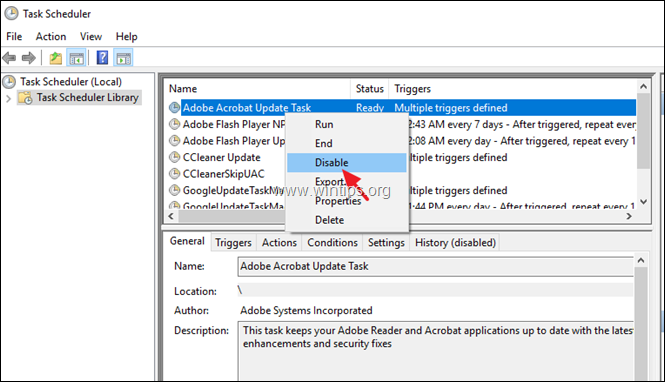
4. Zaprite načrtovalnik opravil in nadaljujte z naslednjim korakom.
Korak 2. Onemogočite storitev Adobe Acrobat Update Service.
Naslednji korak je onemogočanje storitve Acrobat Update z uporabo enega od spodnjih načinov:
- Metoda 1. Onemogočite samodejno posodabljanje programa Adobe Acrobat Reader DC prek storitev.Metoda 2. Onemogočite samodejno posodabljanje programa Adobe Reader DC prek registra.
Metoda 1. Onemogočite samodejno posodabljanje programa Adobe Acrobat Reader DC prek storitev.
1. Hkrati pritisnite Windows + R za odprtje ukaznega okna za zagon.
2 . V ukazno okno za zagon vnesite: services.msc in pritisnite Vstopite.
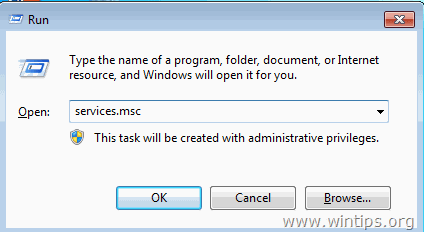
3. Z dvojnim klikom odprite lastnosti storitve Adobe Acrobat Update Service (AdobeARMservice).
4. Nastavite Vrsta zagona na . Invalidi .
5. Kliknite OK in . ponovni zagon računalnik.
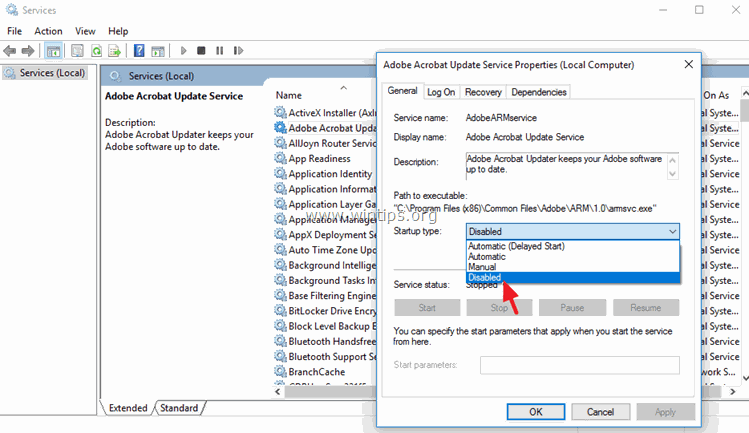
- Po izvedbi zgornjih korakov Adobe Reader DC ne bo samodejno prenesel in namestil posodobitev.
- Če želite ročno prenesti in namestiti nove posodobitve, v meniju programa Adobe Reader DC izberite: Pomoč > Preverite posodobitve . *
Opomba: Če želite odstraniti tudi Preverite posodobitve v meniju Adobe Reader DC, nato pa sledite korakom, navedenim na koncu tega članka.
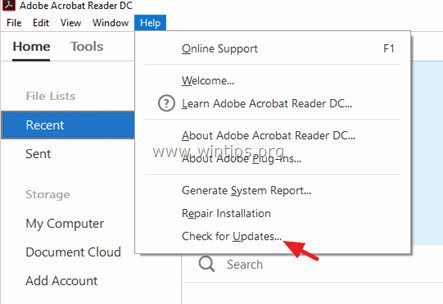
Metoda 2. Onemogočite samodejne posodobitve programa Adobe Reader DC prek registra.
1. Odprta okna Urejevalnik registra . To lahko storite:
1. Pritisnite Windows + R tipke za nalaganje Spustite pogovorno okno.
2. Tip regedit in pritisnite Vnesite .
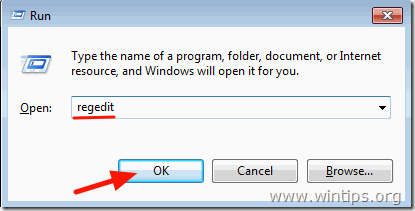
2. V levem podoknu pojdite do tega ključa:
HKLM\SOFTWARE\Wow6432Node\Adobe\Adobe ARM\Legacy\(ime izdelka)\(koda izdelka)
npr. HKEY_LOCAL_MACHINE\SOFTWARE\WOW6432Node\Adobe\Adobe ARM\Legacy\Reader\{AC76BA86-7AD7-1033-7B44-AC0F074E4100}
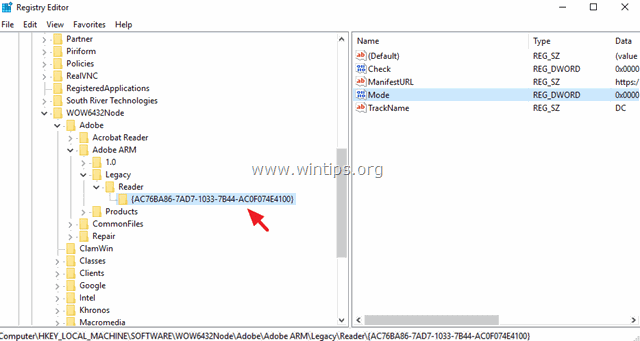
3. V desnem podoknu dvakrat kliknite na Način vrednost* in v polju Podatki o vrednosti spremenite podatke o vrednosti z 3 na . 0 (nič).
Način možne vrednosti:
0 : Posodobitev ne prenesite ali namestite samodejno.
2 : Samodejno prenesite posodobitve, vendar pustite uporabniku, da izbere, kdaj jih bo namestil.
3 : Samodejno prenesi in namesti posodobitve. (privzeta vrednost)
4 : Uporabnika obvestite, da so na voljo prenosi, vendar jih ne prenesite.
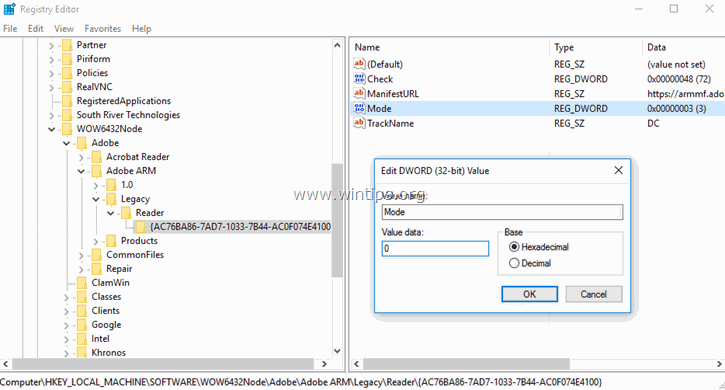
4. Zaprite urejevalnik registra in ponovni zagon računalnik.
- Adobe Reader DC odslej ne bo samodejno prenašal in nameščal posodobitev, temveč lahko nove posodobitve vedno namestite ročno, tako da izberete možnost Preverite posodobitve možnost v glavnem meniju programa Adobe Reader DC. (Pomoč > Preveri posodobitve) *
Opomba: Če želite odstraniti tudi Preverite posodobitve nato sledite spodnjim korakom.
Dodatno: Iz menija programa Adobe Reader odstranite možnost "Preveri posodobitve".
- Če želite odstraniti možnost "Preveri posodobitve" iz menija "Pomoč", potem:
1. Ponovno zaženite urejevalnik registra in pojdite do tega ključa:
HKEY_LOCAL_MACHINE\SOFTWARE\Policies\Adobe\Acrobat Reader\DC\FeatureLockDown
2. Z desno tipko miške kliknite prazen prostor v desnem podoknu in izberite Novo > DWORD (32-bitov) Vrednost.
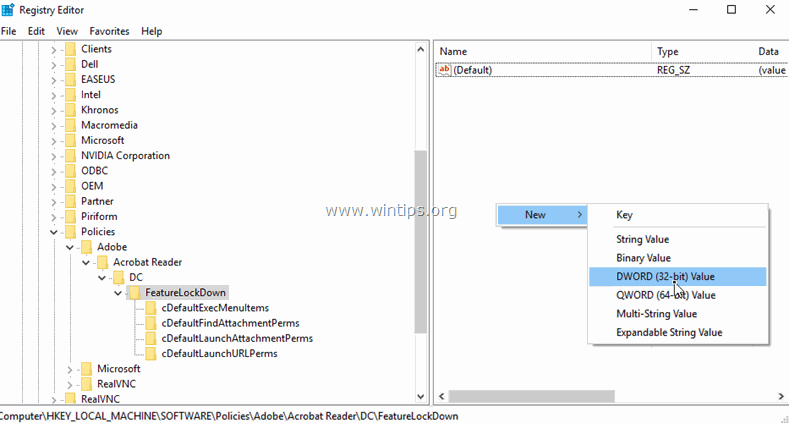
3. Poimenujte novo vrednost: bUpdater
4. Dvakrat kliknite na bUpdater in nastavite vrednost Value Data na 0 (nič).
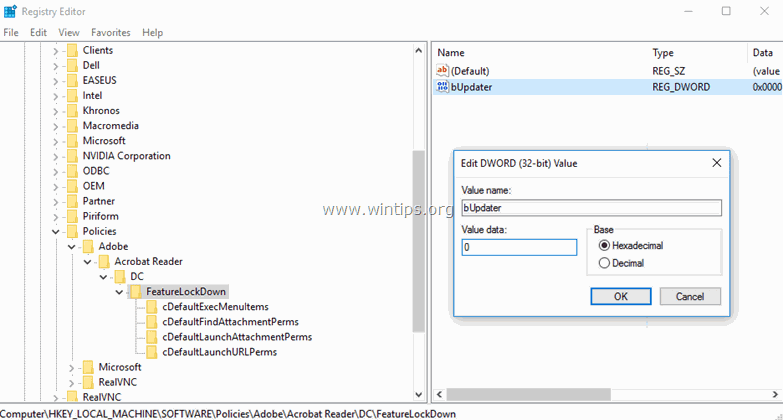
5. Zapri Urejevalnik registra in Ponovni zagon računalnik.
To je to! Povejte mi, ali vam je ta vodnik pomagal, tako da pustite komentar o svoji izkušnji. Všečkajte in delite ta vodnik, da pomagate drugim.

Andy Davis
Blog sistemskega skrbnika o sistemu Windows





